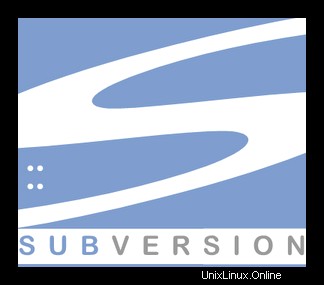
In diesem Tutorial zeigen wir Ihnen, wie Sie Subversion unter Ubuntu 16.04 installieren und konfigurieren. Für diejenigen unter Ihnen, die es nicht wussten, Subversion ist ein Open-Source-Versionskontrollsystem. Es hilft Sie verfolgen eine Sammlung von Dateien und Ordnern.Jedes Mal, wenn Sie eine Datei oder einen Ordner ändern, hinzufügen oder löschen, die Sie mit Subversion verwalten, übertragen Sie diese Änderungen an Ihr Subversion-Repository, das eine neue Revision in Ihrem Repository erstellt, die diese Änderungen widerspiegelt. Sie können jederzeit zurückgehen, sich die Inhalte früherer Revisionen ansehen und abrufen. SVN unterstützt mehrere Protokolle für den Netzwerkzugriff:SVN, SVN+SSH, HTTP, HTTPS. Wenn Sie sich hinter einer Firewall befinden, ist HTTP-basiertes Subversion seit SVN von Vorteil Der Datenverkehr wird ohne zusätzlichen Firewall-Regelsatz durch die Firewall geleitet.
Dieser Artikel geht davon aus, dass Sie zumindest über Grundkenntnisse in Linux verfügen, wissen, wie man die Shell verwendet, und vor allem, dass Sie Ihre Website auf Ihrem eigenen VPS hosten. Die Installation ist recht einfach und setzt Sie voraus im Root-Konto ausgeführt werden, wenn nicht, müssen Sie möglicherweise 'sudo hinzufügen ‘ zu den Befehlen, um Root-Rechte zu erhalten. Ich zeige Ihnen Schritt für Schritt die Installation von Subversion auf einem Ubuntu 16.04 (Xenial Xerus) Server.
Installieren Sie Subversion auf Ubuntu 16.04
Schritt 1. Stellen Sie zunächst sicher, dass alle Ihre Systempakete auf dem neuesten Stand sind, indem Sie das folgende apt-get ausführen Befehle im Terminal.
sudo apt-get update sudo apt-get upgrade
Schritt 2. Installation des Apache-Webservers.
Zunächst müssen Sie einen Apache-Webserver installieren, um über HTTP-URLs auf den SVN-Server zuzugreifen:
apt-get install apache2
Schritt 3. Subversion installieren.
Verwenden Sie den folgenden Befehl, um Subversion-Pakete und ihre Abhängigkeiten zu installieren. Installieren Sie außerdem das svn-Modul für Apache-libapache2-mod-svn-Pakete auf Ihrem System:
apt-get install subversion libapache2-mod-svn libapache2-svn libsvn-dev a2enmod dav a2enmod dav_svn
Schritt 4. Apache für Subversion konfigurieren.
Das Subversion-Apache-Modulpaket erstellt eine Konfigurationsdatei /etc/apache2/mods-enabled/dav_svn.conf . Sie müssen nur die notwendigen Änderungen daran vornehmen:
### nano /etc/apache2/mods-enabled/dav_svn.conf Alias /svn /var/lib/svn <Location /svn> DAV svn SVNParentPath /var/lib/svn AuthType Basic AuthName "Subversion Repository" AuthUserFile /etc/apache2/dav_svn.passwd </Location>
Nachdem Sie die obigen Änderungen vorgenommen haben, starten Sie den Apache-Dienst neu:
systemctl restart apache2
Schritt 5. Erstes SVN-Repository erstellen.
Erstellen Sie Ihr erstes SVN-Repository namens myrepo. Sie können jeden geeigneten Namen verwenden:
mkdir -p /var/lib/svn/ svnadmin create /var/lib/svn/myrepo chown -R www-data:www-data /var/lib/svn chmod -R 775 /var/lib/sv
Schritt 6. Erstellen Sie ein Konto und ein Passwort für SVN.
Die folgenden Befehle fügen zwei Benutzer für svn hinzu. Es fordert die Zuweisung der Passwörter der Benutzer auf.
htpasswd -m /etc/apache2/dav_svn.passwd idroot htpasswd -m /etc/apache2/dav_svn.passwd chedelics
Lassen Sie uns den Apache-Dienst erneut starten:
systemctl restart apache2
Schritt 7. Zugriff auf das Repository im Browser.
Subversion ist standardmäßig auf HTTP-Port 80 verfügbar. Öffnen Sie Ihren bevorzugten Browser und navigieren Sie zu http://your-domain.com/svn/myrepo/ oder http://server-ip/svn/myrepo/ und fordert zur Authentifizierung auf. Verwenden Sie die in Schritt 6 erstellten Anmeldeinformationen. Wenn Sie eine Firewall verwenden, öffnen Sie bitte Port 80, um den Zugriff auf das Bedienfeld zu ermöglichen.
Herzlichen Glückwunsch! Sie haben Subversion erfolgreich installiert. Vielen Dank, dass Sie dieses Tutorial zur Installation von Subversion auf einem Ubuntu 16.04 LTS (Xenial Xerus)-System verwendet haben. Für zusätzliche Hilfe oder nützliche Informationen empfehlen wir Ihnen, den offiziellen Apache zu überprüfen Subversion-Website.